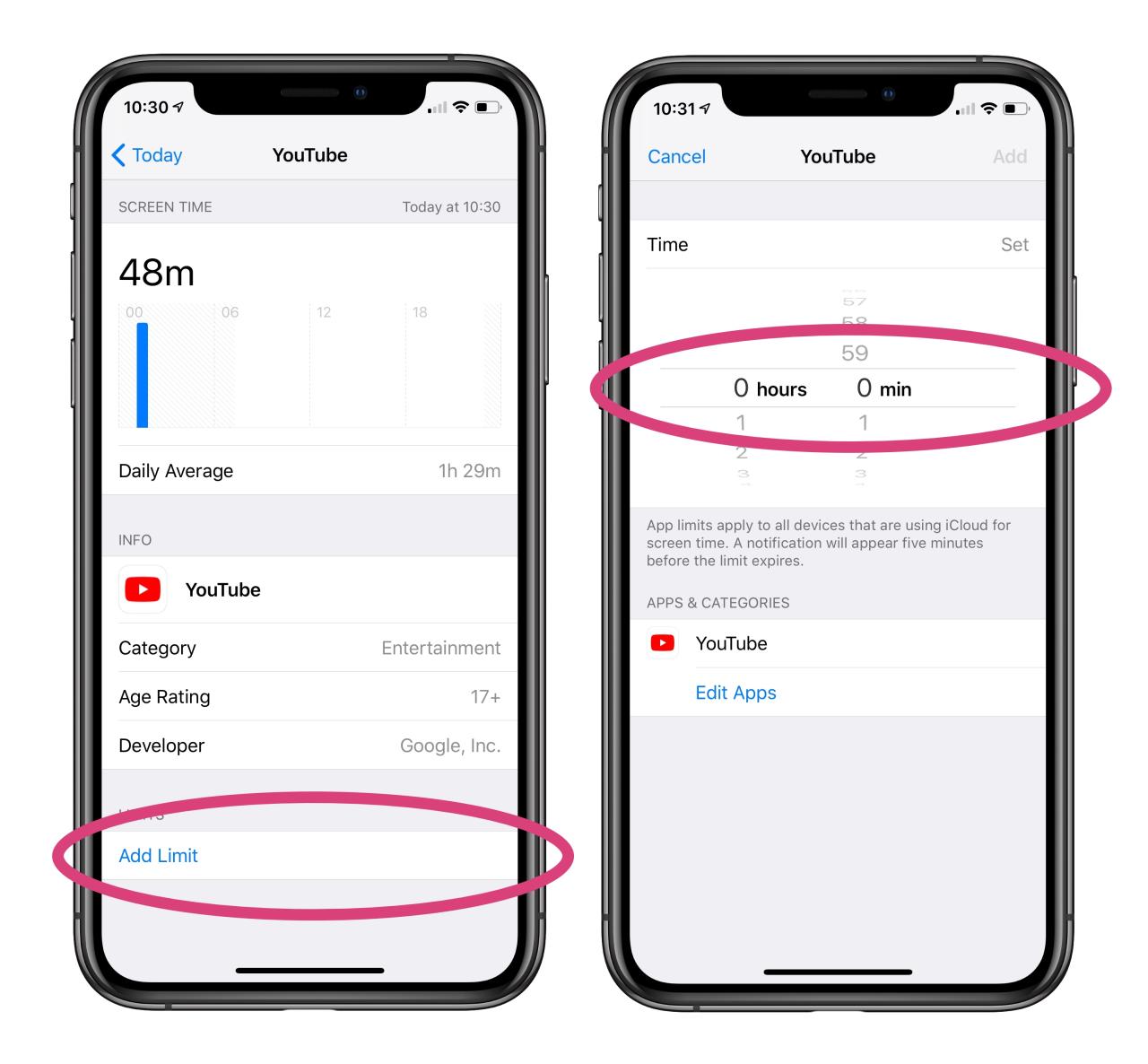Dengan pesatnya penggunaan smartphone, memantau waktu yang dihabiskan untuk aplikasi menjadi semakin penting. Artikel ini menyajikan panduan komprehensif tentang cara melihat waktu penggunaan aplikasi, baik melalui pengaturan ponsel, aplikasi pihak ketiga, maupun fitur bawaan aplikasi.
Memahami cara melacak waktu penggunaan aplikasi memberdayakan pengguna untuk mengendalikan penggunaan mereka, meningkatkan produktivitas, dan mempromosikan kesejahteraan digital.
Pengaturan Ponsel
Untuk memantau waktu penggunaan aplikasi, pengguna dapat memanfaatkan pengaturan yang tersedia di ponsel mereka. Biasanya, pengaturan ini dapat diakses melalui menu “Pengaturan” atau “Setelan”.
Di menu ini, pengguna akan menemukan opsi yang terkait dengan pemantauan waktu penggunaan aplikasi, seperti “Waktu Layar” atau “Kesehatan Digital”.
Selain mengetahui cara menggunakan aplikasi dana , penting juga untuk memantau waktu penggunaan aplikasi pada perangkat Anda. Hal ini dapat membantu mengelola penggunaan waktu secara bijak dan menghindari kecanduan aplikasi. Dengan memeriksa waktu penggunaan aplikasi, Anda dapat mengidentifikasi aplikasi yang paling banyak digunakan dan mengatur batas waktu yang sesuai untuk meminimalisir gangguan dan menjaga produktivitas.
Langkah-langkah Mengakses Pengaturan, Cara melihat waktu penggunaan aplikasi
- Buka menu “Pengaturan” atau “Setelan” di ponsel Anda.
- Cari opsi “Waktu Layar” atau “Kesehatan Digital”.
- Ketuk opsi tersebut untuk mengakses pengaturan waktu penggunaan aplikasi.
Opsi Pemantauan
- Waktu Layar Harian:Menunjukkan jumlah total waktu yang dihabiskan untuk menggunakan aplikasi setiap hari.
- Waktu Penggunaan Per Aplikasi:Menyediakan rincian tentang berapa lama waktu yang dihabiskan untuk menggunakan aplikasi tertentu.
- Batasan Waktu Aplikasi:Memungkinkan pengguna untuk mengatur batas waktu untuk penggunaan aplikasi tertentu.
- Notifikasi Penggunaan:Mengirimkan pemberitahuan ketika pengguna mendekati atau melampaui batas waktu yang ditentukan.
- Mode Fokus:Memblokir aplikasi yang mengganggu selama periode tertentu untuk meningkatkan konsentrasi.
Aplikasi Pihak Ketiga
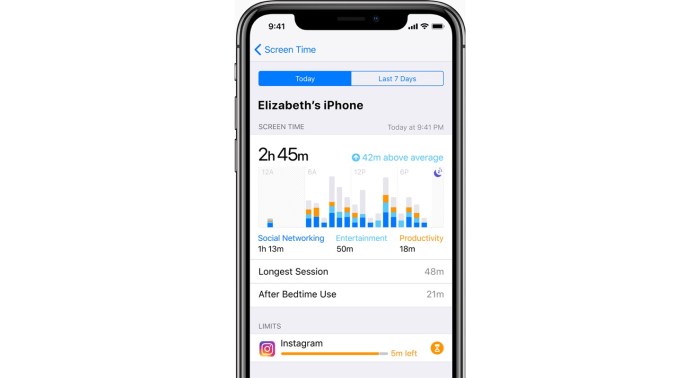
Aplikasi pihak ketiga menawarkan berbagai opsi untuk melacak waktu penggunaan aplikasi pada perangkat Android dan iOS. Aplikasi ini menyediakan fitur tambahan yang mungkin tidak tersedia di pengaturan bawaan perangkat.
Fitur Utama
Aplikasi pihak ketiga biasanya menawarkan fitur-fitur berikut:* Pelacakan waktu penggunaan aplikasi yang mendetail
- Pemantauan penggunaan aplikasi secara real-time
- Pembatasan waktu penggunaan aplikasi
- Notifikasi dan peringatan penggunaan aplikasi
- Pelaporan penggunaan aplikasi
Pro dan Kontra
Pro:* Fitur yang lebih komprehensif dibandingkan pengaturan bawaan
- Membantu mengontrol penggunaan aplikasi dan meningkatkan produktivitas
- Memberikan wawasan tentang pola penggunaan aplikasi
Kontra:* Beberapa aplikasi mungkin memerlukan akses ke data sensitif
Bagi pengguna yang ingin mengontrol penggunaan aplikasi mereka, mengetahui cara melihat waktu penggunaan aplikasi sangatlah penting. Dengan memahami cara menggunakan aplikasi ini, pengguna dapat memantau waktu yang dihabiskan untuk setiap aplikasi, membantu mereka mengidentifikasi aplikasi yang paling sering digunakan dan menyesuaikan waktu penggunaannya sesuai kebutuhan.
Dengan demikian, pengguna dapat memanfaatkan aplikasi secara optimal sambil tetap mengendalikan penggunaan waktu mereka.
- Dapat menguras baterai perangkat
- Mungkin tidak selalu akurat atau andal
Fitur Berbasis Aplikasi: Cara Melihat Waktu Penggunaan Aplikasi
Berbagai aplikasi menawarkan fitur pelacakan waktu penggunaan, membantu pengguna memantau kebiasaan penggunaan ponsel mereka.
Fitur-fitur ini biasanya terintegrasi dalam pengaturan aplikasi dan memberikan informasi terperinci tentang durasi penggunaan, aplikasi yang paling sering digunakan, dan pola penggunaan lainnya.
Contoh Aplikasi Populer
- Layar Waktu (iOS):Menampilkan waktu penggunaan keseluruhan, aplikasi yang paling sering digunakan, dan kategori aplikasi.
- Dasbor Digital (Android):Melacak waktu penggunaan, aplikasi yang paling sering digunakan, dan pemberitahuan.
- QualityTime (Aplikasi Pihak Ketiga):Memberikan pelacakan waktu penggunaan yang lebih terperinci, termasuk waktu yang dihabiskan di setiap aplikasi dan situs web.
Mengakses Fitur Pelacakan
Untuk mengakses fitur pelacakan waktu penggunaan pada aplikasi, ikuti langkah-langkah berikut:
- Buka aplikasi.
- Navigasi ke bagian “Pengaturan” atau “Preferensi”.
- Cari opsi terkait “Waktu Penggunaan” atau “Pelacakan Aktivitas”.
- Aktifkan fitur dan sesuaikan pengaturan sesuai kebutuhan.
Alat Analisis Web
Alat analisis web dapat memantau waktu yang dihabiskan pengguna di aplikasi web. Dengan mengintegrasikannya, pengembang dapat memperoleh wawasan tentang perilaku pengguna dan mengoptimalkan pengalaman pengguna.
Google Analytics
Google Analytics adalah alat analisis web yang populer. Ini memungkinkan pengembang melacak metrik seperti waktu sesi, jumlah halaman yang dilihat, dan rasio pentalan. Dengan data ini, pengembang dapat mengidentifikasi halaman mana yang paling populer dan halaman mana yang memerlukan peningkatan.
Mixpanel
Mixpanel adalah alat analisis web lainnya yang berfokus pada melacak peristiwa pengguna. Ini memungkinkan pengembang melihat bagaimana pengguna berinteraksi dengan aplikasi web, termasuk peristiwa seperti mendaftar, menambahkan item ke keranjang, dan menyelesaikan pembelian. Data ini dapat digunakan untuk mengoptimalkan alur pengguna dan meningkatkan konversi.
Hotjar
Hotjar adalah alat analisis web yang menggunakan peta panas dan rekaman sesi untuk memahami perilaku pengguna. Pengembang dapat melihat di mana pengguna mengklik, menggulir, dan menghabiskan sebagian besar waktu mereka. Data ini dapat digunakan untuk mengidentifikasi area yang membingungkan atau sulit digunakan dan membuat perbaikan yang sesuai.
Teknik Tambahan
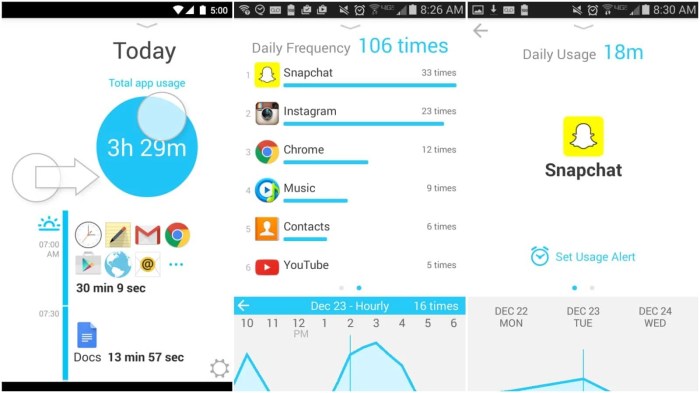
Selain menggunakan pengaturan internal perangkat, ada beberapa teknik tambahan yang dapat membantu Anda memantau waktu penggunaan aplikasi secara efektif.
Salah satu caranya adalah dengan menggunakan aplikasi pemantauan waktu layar pihak ketiga. Aplikasi ini memberikan informasi yang lebih mendalam tentang penggunaan aplikasi Anda, termasuk waktu yang dihabiskan untuk setiap aplikasi, jumlah notifikasi yang diterima, dan bahkan memblokir aplikasi tertentu selama jam-jam tertentu.
Tips dan Trik
- Aktifkan mode skala abu-abu untuk membuat tampilan ponsel Anda kurang menarik.
- Sembunyikan aplikasi yang paling banyak menghabiskan waktu dari layar utama Anda.
- Tetapkan batas waktu untuk penggunaan aplikasi tertentu.
- Gunakan pengatur waktu atau alarm untuk mengingatkan diri Anda untuk istirahat dari layar.
Strategi Mengurangi Penggunaan Aplikasi Berlebihan
- Identifikasi pemicu yang membuat Anda ingin menggunakan aplikasi secara berlebihan.
- Kembangkan aktivitas alternatif yang lebih sehat untuk menggantikan penggunaan aplikasi.
- Cari dukungan dari teman, keluarga, atau profesional kesehatan jika diperlukan.
- Ingatlah bahwa mengurangi penggunaan aplikasi adalah sebuah proses yang membutuhkan waktu dan usaha.
Ringkasan Akhir
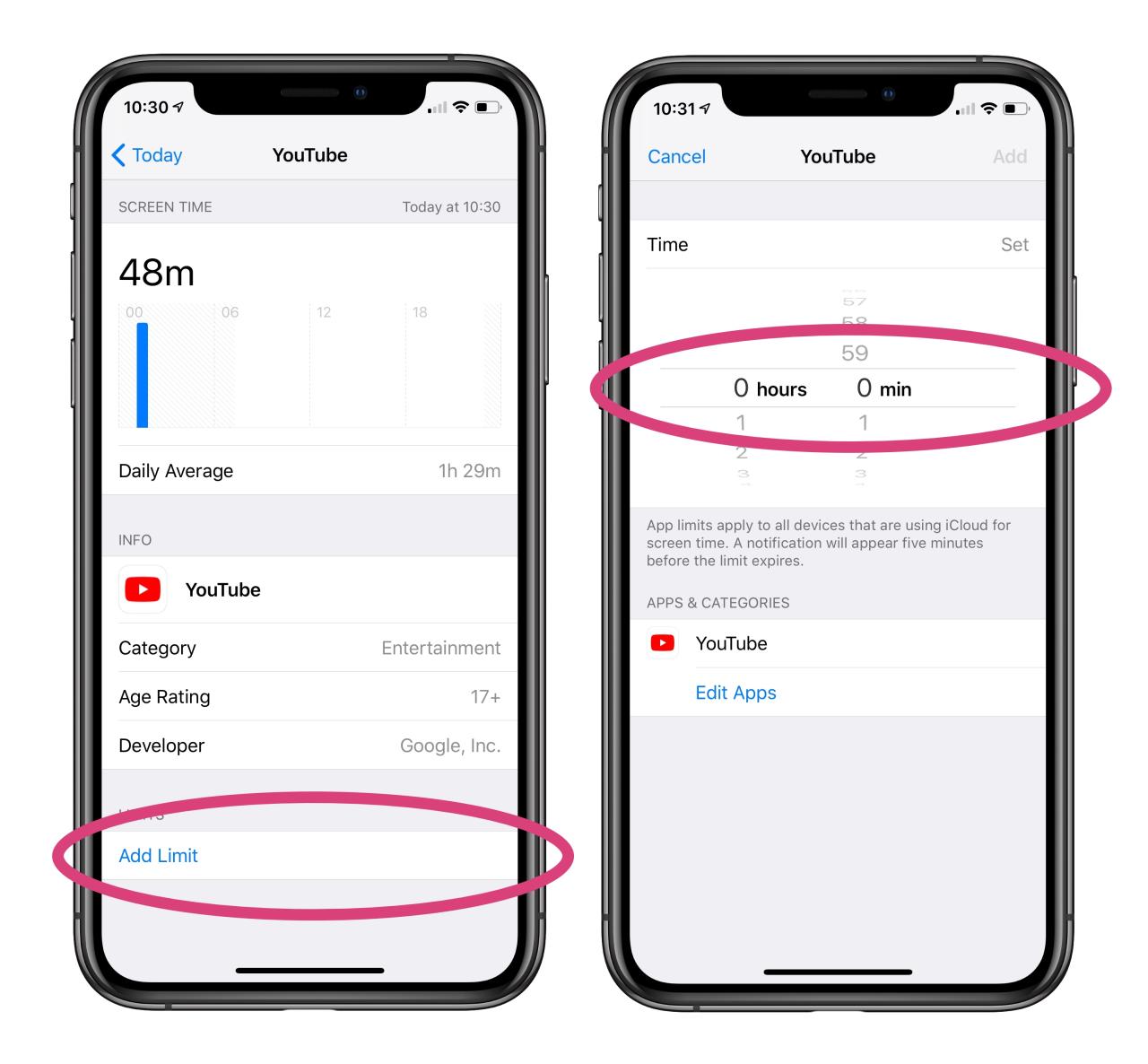
Dengan mengikuti teknik yang diuraikan dalam artikel ini, pengguna dapat memperoleh wawasan berharga tentang kebiasaan penggunaan aplikasi mereka, membuat penyesuaian yang diperlukan, dan menjalani gaya hidup digital yang lebih seimbang.
Tanya Jawab Umum
Bagaimana cara melihat waktu penggunaan aplikasi di iPhone?
Buka Pengaturan > Waktu Layar > Lihat Semua Aktivitas.
Apa aplikasi pihak ketiga terbaik untuk melacak waktu penggunaan aplikasi?
Beberapa pilihan populer termasuk QualityTime, RescueTime, dan Moment.
Apakah ada fitur bawaan dalam aplikasi yang memungkinkan saya melacak waktu penggunaan?
Ya, beberapa aplikasi seperti YouTube dan Facebook menawarkan fitur yang menunjukkan waktu yang dihabiskan di aplikasi mereka.